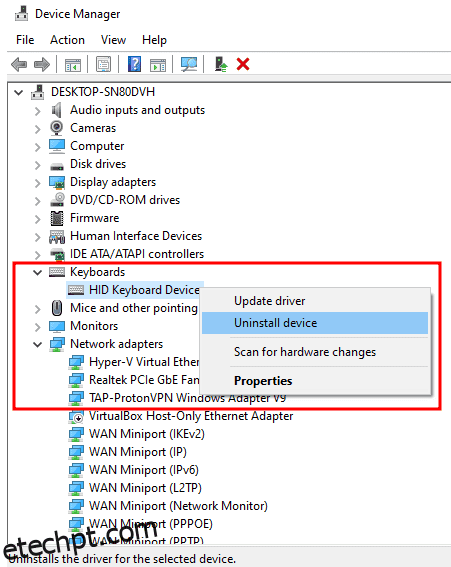Vamos fazer o teclado do laptop funcionar novamente!
Os laptops são máquinas compactas, empacotando muito nesses pequenos quadros. Embora existam muitos profissionais de laptops em relação aos desktops convencionais, meus mais de 10 anos de experiência com ambos viram o laptop enfrentando problemas com mais frequência.
Os alto-falantes, dobradiça, superaquecimento, etc… a lista é longa, indicando que toda portabilidade tem um custo.
Desta vez, estamos consertando um laptop com um teclado que não responde. Pode haver muitas razões por trás disso, incluindo drivers desatualizados, poeira, malware, defeitos de hardware, etc.
Outras seções indicam alguns remédios que devem resolvê-lo para sempre.
Vamos começar destacando todos os outros teclados externos, se você tiver algum.
últimas postagens
Reiniciar
É um remédio único para muitas falhas de software. Simplesmente reinicie o seu PC e veja se o teclado acorda.
Isso limpará a RAM e fechará todos os serviços de software em execução em segundo plano. Consequentemente, isso resolve a maioria dos problemas de nível de superfície.
Reinicialização
Retire todos os periféricos (alto-falantes externos, mouse, unidades USB, etc.) e o adaptador CA e pressione o botão liga/desliga por 30 segundos. O laptop pode reiniciar durante este procedimento.
Isso drenará toda a energia residual e reinicializará tudo. A redefinição de energia funcionou para muitos Redditorse é uma das maneiras mais fáceis de corrigir esse problema irritante.
Inicialize o laptop novamente e veja se o teclado está funcionando.
Teclado Externo
Isso ajuda a verificar se o teclado do laptop está inoperante ou se há um problema de conexão.
Então, conecte-o a um teclado externo e veja se está funcionando perfeitamente. Se sim, e se você se sentir confortável, primeiro tente abrir a tampa traseira e redefinir a conexão do teclado.
Como alternativa, a próxima opção pode ser abordar o suporte da empresa ou qualquer técnico terceirizado certificado e realizar a solução de problemas de hardware.
No entanto, tente outras soluções listadas antes de ir ao centro de serviço ou tentar qualquer manutenção de hardware por conta própria.
Desinstalar/Reinstalar Driver
Abra o Gerenciador de dispositivos na pesquisa da barra de tarefas. Ou abra o Windows Run pressionando ⊞ +R e digite devmgmt.msc.
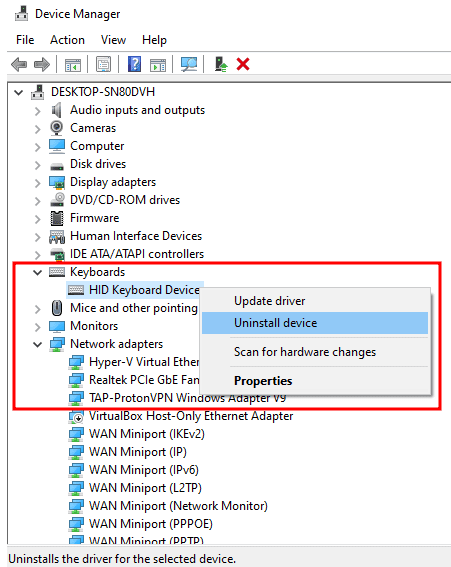
Pesquise Teclados, clique com o botão direito do mouse e selecione Desinstalar dispositivo no menu suspenso. Em seguida, ignore o seguinte aviso e clique em Desinstalar.
Reinício.
Ajustar configurações de idioma
Isso não é para um teclado completamente sem resposta. Em vez disso, tente esta correção se você vir caracteres aleatórios que não correspondem aos seus pressionamentos de tecla.
Entre em Configurações > Hora e Idioma > Idioma.
Clique no idioma em Idiomas preferidos e entre em Opções.
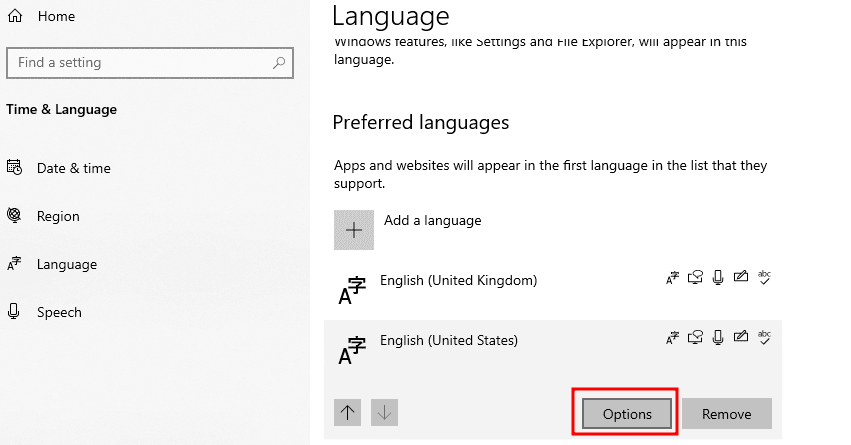
Role para baixo até Teclados e verifique se as configurações correspondem ao idioma selecionado.
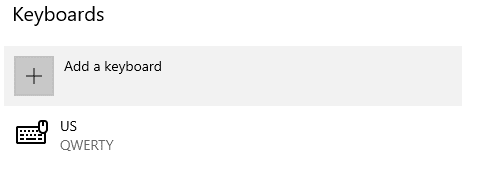
Caso contrário, você pode selecionar o teclado e clicar em Remover. No entanto, a opção Remover ficará esmaecida se for o único teclado adicionado. Portanto, adicione o apropriado antes de tentar excluir o outro.
Atualizar ou reverter
O Windows Update é conhecido por causar e resolver problemas. Seguindo a mesma tendência, alguns usuários relataram resolver esse problema instalando a atualização mais recente do Windows.
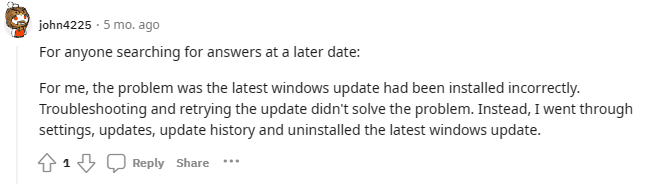 Fonte: Reddit
Fonte: Reddit
Por outro lado, alguns conseguiram desinstalar e reverter para uma versão anterior do Windows.
De qualquer forma, tente essas opções de acordo e veja se o teclado voltou a funcionar.
Limpe
Se você não usa um tampa do teclado do laptopas partículas de poeira podem entrar pelas pequenas aberturas sob os botões, necessitando de uma limpeza completa.
Primeiro, você pode usar um pano de microfibra levemente umedecido para limpar a superfície superior das teclas.
Mas o interior vai precisar de um soprador ou uma lata de ar comprimido. Além disso, alguns usuários relataram sucesso abrindo o painel traseiro do laptop, reconectando as conexões do teclado e limpando a sujeira ao redor. No entanto, se você não for bem versado nisso, sugiro ir a um técnico certificado.
Restauração de fábrica
Isso pode ser uma medida severa, mas é conhecido por erradicar vários problemas ao mesmo tempo. Antes de prosseguir, certifique-se de fazer um backup dos arquivos necessários.
Com base na versão do Windows, você pode seguir o procedimento de redefinição de fábrica conforme indicado abaixo:
➡️ Windows 10: Clique em Iniciar > Configurações > Atualização e segurança > Recuperação > Redefinir este PC > Começar.
➡️ Windows 11: Clique em Iniciar > Configurações > Sistema > Recuperação e clique em Redefinir PC.
Em ambas as versões do Windows, você pode optar por salvar seus arquivos pessoais e redefinir a mídia (nuvem ou local). Sugiro mídia em nuvem para a versão mais recente do Windows.
Além disso, a Microsoft recomenda definir Restaurar aplicativos pré-instalados (que vêm com o seu PC por padrão) como Não.
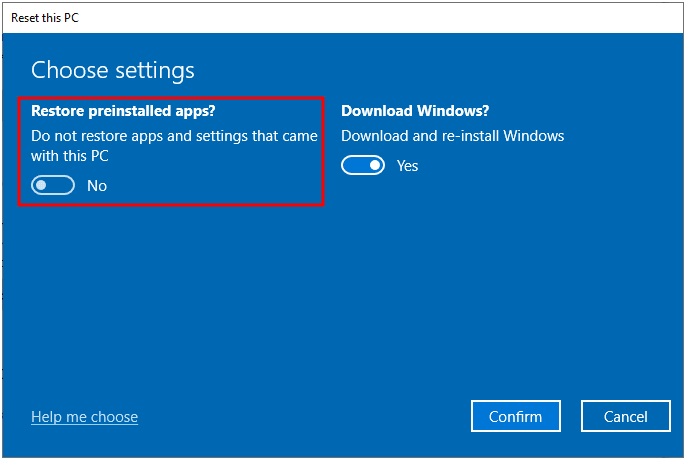
Isso depende inteiramente de você; fazer isso irá desinstalar todos os aplicativos pré-carregados. Independentemente disso, é a melhor maneira de redefinir a configuração original.
Solucionador de problemas do Windows
O Windows tem vários solucionadores de problemas. Portanto, a ideia é executar a solução de problemas do teclado, diagnosticar e sugerir qualquer solução.
➡️ Windows 10: Entre em Configurações > Atualização e segurança > Solução de problemas > Solucionadores de problemas adicionais.
➡️ Windows 11: Entre em Configurações > Sistema > Solução de problemas > Outros solucionadores de problemas.
A última etapa com essas versões do Windows é executar o respectivo solucionador de problemas de teclado e proceder de acordo com os resultados.
Você pode digitar novamente?
Caso contrário, o único salvador pode ser devolvê-lo ao fabricante, porque pode ser um problema mais sério, como uma placa-mãe com defeito. E será excelente se o aparelho estiver na garantia.
Para o futuro, aconselho obter uma capa de teclado para mantê-lo limpo e manter um antivírus premium para um funcionamento geral suave.
PS: tente estas etapas se encontrar uma tela embaçada no Windows 10/11.